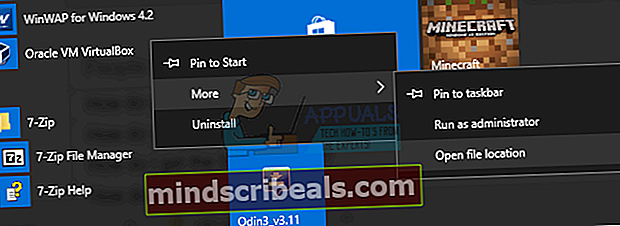Oprava: SDL2.DLL chybí
Při používání aplikací jako Roblox a Blender se může zobrazit chyba SDL2.dll se zprávami jako „SDL2.dll buď není určen pro běh v systému Windows, nebo obsahuje chybu“ a „Program nelze spustit, protože SDL2.dll je v počítači chybí. Zkuste tento problém vyřešit přeinstalováním programu “. SDL2.dll je závislost pro multimediální aplikace včetně her a grafických aplikací. Tato chyba naznačuje, že soubor DLL chybí nebo je poškozen.
Tuto chybu lze opravit poškozeným / chybějícím souborem SDL2.dll, který je nahrazen pracovní kopií v adresáři aplikace. Nebo pomocí nástroje pro opravu z Programů a funkcí opravte aplikaci. V některých případech podpora starších operačních systémů, jako je XP, skončila, takže nové aktualizace nové aplikace způsobí, že se rozbije na vašem, protože neexistuje žádná podpora. Upgradování na novější operační systém pomůže některým z vás.

Metoda 1: Výměna pracovní verze souboru SDL2.dll
- Stáhněte si SDL2.dll z tady(32bit, 64bit)
- Klepněte pravým tlačítkem myši na soubor dll a vyberte kopírovat.
- Přejděte do umístění programových souborů aplikace. Můžete to udělat tak, že v nabídce Start zadáte název aplikace, kliknete na ni pravým tlačítkem a vyberete Otevřít umístění souboru nebo vyhledáním složky aplikací v C: \ Program Files nebo C: \ Program Files (x86) - pro 32 bitů.
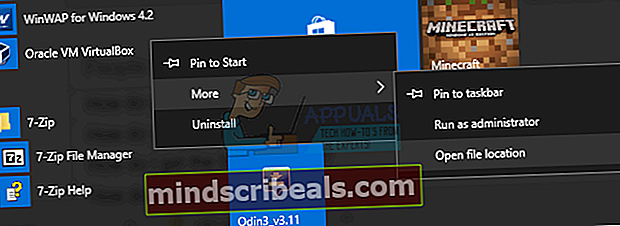
- V adresáři aplikace. Klikněte pravým tlačítkem a vyberte Vložit nebo použijte příkazy Ctrl + V. Pokud budete požádáni o povolení přístupu pro tuto operaci, udělejte to.
- Spusťte aplikaci znovu a potvrďte, zda chyba přestala.
Metoda 2: Oprava aplikace
Ačkoli můžete alternativně nainstalovat novou kopii aplikace, pro většinu lidí fungovalo pouze opravování. Oprava přebírá dříve fungující verzi aplikace a spouští ji znovu.
- lis Vyhrát + R na klávesnici otevřete výzvu Spustit. Typ appwiz.cpl a stiskněte klávesu Enter. Zobrazí se nabídka Programy a funkce.
- Vyberte aplikaci produkující SDL2.dll chyba a klikněte na Opravit nebo Změnit. Pokud je aplikací Robolox, nebudete mít možnost ji opravit / změnit. Pokud možnost Opravit není k dispozici, odinstalujte aplikaci a přesuňte se na web, ze kterého jste ji původně stáhli, nebo do svého účtu robolox, a aplikaci znovu stáhněte, znovu nainstalujte a to by se mělo o chybu postarat.
- Když se objeví odinstalační program, vyberte opravu a postupujte podle pokynů. Po dokončení opravy spusťte aplikaci znovu a zkontrolujte, zda tentokrát funguje.

Někdy může nová aktualizace aplikace zastavit její fungování, obraťte se na svého dodavatele a problém vyřešte počkáním na vydání nové verze.